- Якщо SD-карта не виявлена в Windows 10, це, ймовірно, спричинено проблемним драйвером.
- Зіткнувшись із цією проблемою, на руках може бути несправний зчитувач карток.
- Рішенням цієї проблеми є використання спеціального програмного забезпечення для автоматичного оновлення драйверів.
- Також потрібно переконатися, що пристрій не заблоковано, оскільки це може бути проблемою.

- Завантажте інструмент відновлення ПК Restoro що поставляється із запатентованими технологіями (патент доступний тут).
- Клацніть Почніть сканування знайти проблеми з Windows, які можуть спричинити проблеми з ПК.
- Клацніть Відремонтувати все щоб вирішити проблеми, що впливають на безпеку та продуктивність вашого комп’ютера
- Restoro завантажив 0 читачів цього місяця.
Все більше і більше публікацій свідчать про те, що багато Windows 10 користувачі страждають від проблем із нерозпізнаною картою SD.
Якщо у вас також виникають проблеми з вашим Флеш-картка або зчитувач карток SD, який не розпізнається в Windows 10, нижче наведено кроки, яких потрібно виконати.
Якщо ви не можете прочитати SD-карту в Windows 10, це може бути великою проблемою, і в цій статті ми покажемо вам, як виправити такі проблеми:
- SD-карта не відображається в Windows 10 - На думку користувачів, здається, що їхня SD-карта взагалі не відображається в Windows 10. Це може дратувати проблему, але ви зможете її виправити, використовуючи рішення з цієї статті.
- Картка Micro SD не читає - Кілька користувачів повідомили, що карта Micro SD не читає їх файли. Це може бути великою проблемою і повністю перешкодити вам отримати доступ до своїх файлів.
- Зовнішня карта SD не розпізнана - Іноді у вас можуть виникнути труднощі з вашою SD-картою. За словами користувачів, зовнішня SD-карта не була розпізнана на їх ПК. Це відносно поширена проблема, і ви зможете її виправити, скориставшись одним із наших рішень.
- SD-карта не розпізнана після форматування, розділу - Кілька користувачів повідомили, що їх SD-карту не розпізнали після форматування. Це може статися, якщо вибрати несумісну файлову систему.
- Картка SD не виявлена на жодному пристрої - Якщо ваша SD-карта не виявлена на жодному пристрої, можливо, ваша карта несправна або заблокована. Ця проблема також може виникнути, якщо вибрати файлову систему, що не підтримується.
- Карти SD Kingston, Kodak, Verbatim не розпізнані - Ця проблема може виникати на різних SD-картах, і багато користувачів Kingston, Kodak та Verbatim повідомляли про цю проблему.
- Карта SD не відображається, виявляється, працює, записується, стирає, виймає, читає, передає, підключає, зберігає дані - З вашою SD-картою можуть виникати різні проблеми. На щастя, більшість цих проблем можна легко вирішити, скориставшись одним із наших рішень.
- Карта SD захищена від запису - Якщо ви отримуєте це повідомлення про помилку на своєму ПК, проблема, швидше за все, заблокована SD-карта. Однак ви можете вирішити цю проблему, просто натиснувши перемикач блокування на SD-карті.
Як можна виправити проблеми з SD-картою в Windows 10?
1. Запустіть апаратний засіб усунення несправностей
- Натисніть Клавіша Windows + I, щоб відкрити програму Налаштування.
- Перейдіть до Оновлення та безпека розділ.
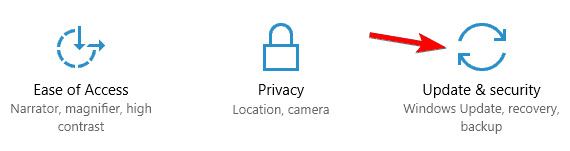
- У меню ліворуч виберіть Усунення несправностей. Тепер виберіть Обладнання та пристрої і натисніть на Запустіть засіб усунення несправностей кнопку.
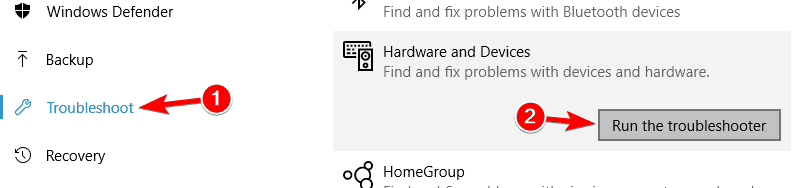
Іноді цю проблему можна вирішити, просто запустивши апаратний засіб усунення несправностей. Це відносно просто, і ви можете зробити це, виконавши наведені вище кроки.
Після закінчення усунення неполадок проблеми з вашою SD-картою повинні бути повністю вирішені.
Якщо у вас виникають проблеми з відкриттям програми налаштування, подивіться на це присвячена стаття вирішити питання.
2. Переконайтесь, що драйвери оновлені
- Завантажте драйвери Windows 10 з веб-сайту виробника та встановіть їх у режимі сумісності.
- Клацніть правою кнопкою миші файл налаштування драйвера та виберіть Властивості.
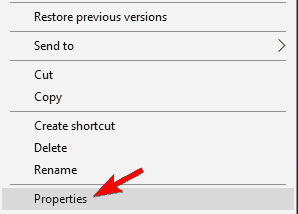
- Виберіть Сумісність вкладку.
- Установіть прапорець Запустити цю програму в режимі сумісності та виберіть зі спадного списку попередню версію Windows, що підтримується програмним забезпеченням. Потім натисніть на Подати заявку і гаразд щоб зберегти зміни.
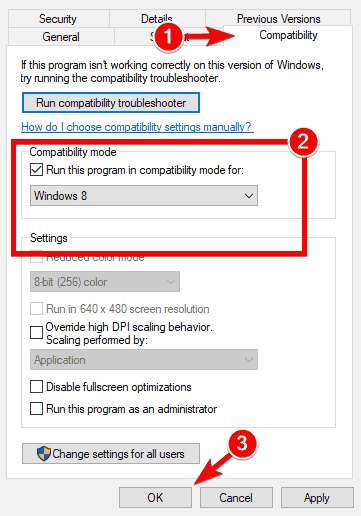
- Тепер запустіть інсталяційний файл і встановіть драйвер.
- Потім перезавантажте комп’ютер і перевірте, як він працює.
Оновіть драйвери автоматично
Оновлення драйверів вручну може бути дещо складним, тому ми настійно рекомендуємо використовувати сторонній інструмент, щоб зробити це автоматично. Таким чином, ви запобіжете втраті файлів і навіть пошкодженню комп'ютера.
Рекомендований нижче інструмент автоматично виконає повне сканування вашої системи, і одним клацанням миші ви зможете відремонтувати та оновити всі необхідні драйвери за один раз.
 Здебільшого загальні драйвери для апаратного та периферійного обладнання ПК не належним чином оновлюються системою. Існують ключові відмінності між загальним драйвером та драйвером виробника.Пошук правильної версії драйвера для кожного з ваших апаратних компонентів може стати нудним. Ось чому автоматизований помічник може допомогти вам щоразу знаходити та оновлювати систему за допомогою правильних драйверів, і ми настійно рекомендуємо DriverFix.Виконайте ці прості кроки для безпечного оновлення драйверів:
Здебільшого загальні драйвери для апаратного та периферійного обладнання ПК не належним чином оновлюються системою. Існують ключові відмінності між загальним драйвером та драйвером виробника.Пошук правильної версії драйвера для кожного з ваших апаратних компонентів може стати нудним. Ось чому автоматизований помічник може допомогти вам щоразу знаходити та оновлювати систему за допомогою правильних драйверів, і ми настійно рекомендуємо DriverFix.Виконайте ці прості кроки для безпечного оновлення драйверів:
- Завантажте та встановіть DriverFix.
- Запустіть програмне забезпечення.
- Зачекайте, поки виявляться всі ваші несправні драйвери.
- DriverFix тепер покаже вам всі драйвери, у яких є проблеми, і вам просто потрібно вибрати ті, які ви хотіли б виправити.
- Зачекайте, поки програма завантажить та встановить найновіші драйвери.
- Перезапустіть ПК, щоб зміни набрали чинності.

DriverFix
Забезпечте ідеальну роботу драйверів компонентів ПК, не піддаючи ПК ризику.
Відвідайте веб-сайт
Застереження: цю програму потрібно оновити з безкоштовної версії, щоб виконувати певні дії.
3. Змініть букву диска
- Натисніть Клавіша Windows + X і вибрати Управління дисками.
- Знайдіть свою SD-карту та клацніть її правою кнопкою миші. Зі спливаючого меню виберіть Змінити букву та шляхи руху або Додайте букву диска.
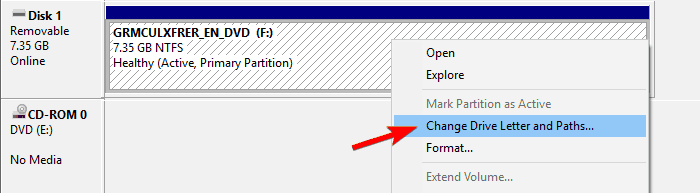
- Призначте їй букву диска або змініть букву диска.
Якщо ваша карта SD все ще не розпізнана в Windows 10, ви можете виправити це просто змінюючи свою букву. Це досить просто, і ви можете зробити це, виконавши наведені вище кроки.
Після цього вашу SD-карту слід розпізнати та завжди бути готовою до використання, тому обов’язково спробуйте.
4. Переконайтеся, що ваша SD-карта не заблокована
Якщо Windows 10 не може розпізнати вашу SD-карту, проблема може бути в тому, що карта заблокована. Багато SD-карт мають крихітний перемикач на боці, який заважатиме вам користуватися картою.
Якщо Windows не може розпізнати вашу SD-карту, переконайтеся, що ви пересунули цей перемикач, і перевірте, чи це допомагає. Це відносно поширена проблема, тому обов’язково перевірте, чи не заблоковано вашу SD-карту.
5. Спробуйте отримати доступ до зчитувача, перш ніж вставити картку
Якщо ваша Windows 10 не може розпізнати SD-карту, ви можете спробувати це просте обхідне рішення. На думку користувачів, вам просто потрібно отримати доступ до вашого кард-рідер перед тим, як вставити картку.
Ваш ПК повідомить вас, що накопичувач порожній, і попросить вставити вашу картку.
Після вставлення картки вас попросять відформатувати. Натисніть на гаразд і картка тепер повинна бути розпізнана і готова до використання. Майте на увазі, що форматування картки призведе до видалення з неї всіх файлів, тому заздалегідь обов’язково зробіть їх резервну копію.
6. Використовуйте Disk Management для форматування вашої картки
- Клацніть правою кнопкою миші Почніть кнопку, щоб відкрити Меню Win + X. Тепер виберіть Управління дисками зі списку.
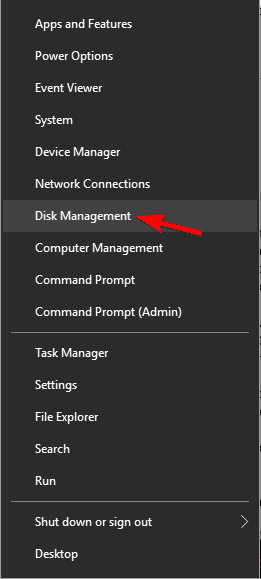
- Тепер ви повинні побачити доступну SD-карту. Клацніть правою кнопкою миші та виберіть Формат.
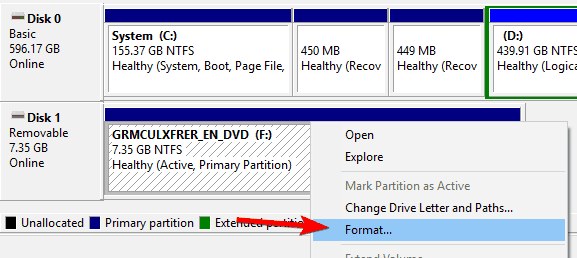
- З’явиться попереджувальне повідомлення про те, що форматування видалить усі файли з вашої картки. Натисніть на Так продовжити.
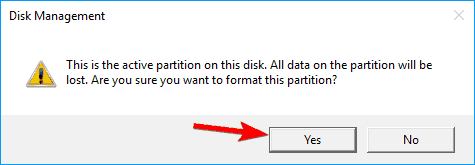
- Встановити Файлова система до FAT32 і натисніть на гаразд.
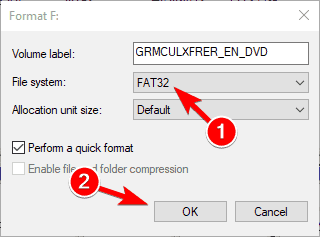
Якщо Windows 10 не розпізнає вашу SD-карту, можливо, ви зможете вирішити проблему, просто відформатувавши її. Ви можете зробити це за допомогою керування дисками, виконавши наведені вище кроки.
Після форматування картки проблема повинна бути повністю вирішена, і ваша SD-карта стане розпізнаною.
Запустіть сканування системи, щоб виявити потенційні помилки

Завантажте Restoro
Інструмент для ремонту ПК

Клацніть Почніть сканування знайти проблеми з Windows.

Клацніть Відремонтувати все виправити проблеми із запатентованими технологіями.
Запустіть сканування ПК за допомогою інструменту відновлення, щоб знайти помилки, що спричиняють проблеми із безпекою та уповільнення роботи. Після завершення сканування процес відновлення замінить пошкоджені файли новими файлами та компонентами Windows.
Майте на увазі, що файлова система FAT32 має свої обмеження, і якщо ви хочете зберегти файли, розмір яких перевищує 4 ГБ, ви можете замість цього використовувати NTFS.
Ви не можете відкрити керування дисками в Windows 10? Перегляньте цю статтю, щоб вирішити проблему.
7. Переконайтеся, що ви використовуєте зчитувач SDHC

Іноді ваш ПК не може розпізнати карту SD через зчитувач карток. Багато SD-карт великої ємності несумісні з пристроями для зчитування карток, які використовують старіші стандарти.
Наприклад, якщо ви використовуєте карту SDHC або SDXC, вам потрібно буде використовувати зчитувач, який підтримує такі типи карток.
Якщо ви шукаєте новий пристрій для зчитування карток, ми отримали список найкращі кардрідери, тому обов’язково перевірте це.
8. Використовуйте командний рядок
- Тип cmd у пошуку Windows і натисніть на Запустити від імені адміністратора починати Командний рядок з повними привілеями. Якщо Командний рядок недоступний, ви можете використовувати Powershell (адміністратор) натомість.

- Одного разу Командний рядок відкриється, потрібно ввести таку команду і натиснути Enter (Обов’язково замініть X на літеру, яка відповідає вашій SD-карті):
attrib -h -r -s / s / d X: *. *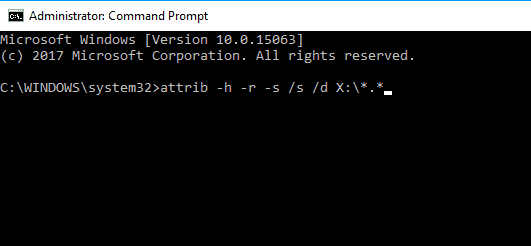
На думку користувачів, іноді цю проблему можна виправити просто за допомогою командного рядка.
Шкідливе програмне забезпечення може іноді змінювати дозволи безпеки на вашій SD-карті, через що вона стає нечитабельною. Однак ви можете вирішити цю проблему, виконавши наведені вище кроки.
Після запуску цієї команди дозволи на безпеку для вашої SD-карти зміняться, і картку слід знову розпізнати.
PowerShell перестає працювати на ПК з Windows 10? Вирішіть проблему за допомогою кількох простих кроків це повне керівництво.
Якщо у вас виникли проблеми з доступом до командного рядка як адміністратора, то краще уважніше розгляньте це всебічне керівництво щоб усунути проблему.
9. Вимкніть пристрій читання карток
- відчинено Диспетчер пристроїв. Це можна зробити швидко, натиснувши Клавіша Windows + X і вибираючи Диспетчер пристроїв зі списку.
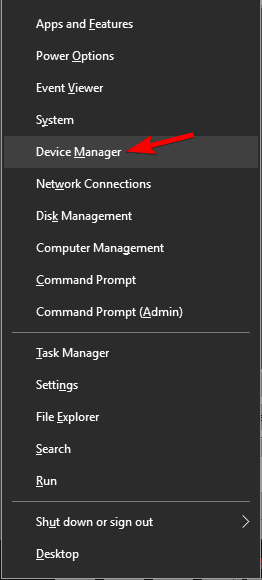
- Одного разу Диспетчер пристроїв відкриється, вам потрібно знайти ваш пристрій для читання карт SD. Клацніть правою кнопкою миші та виберіть Вимкнути пристрій з меню.
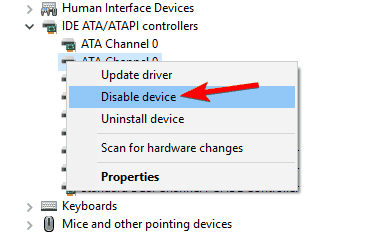
- Тепер почекайте кілька секунд, клацніть правою кнопкою миші відключений пристрій і виберіть Увімкнути пристрій з меню.
Якщо ваш ПК не може розпізнати вашу SD-карту, можливо, вам доведеться тимчасово відключити зчитувач карток. Багато користувачів повідомляли, що це рішення працювало для них, тому радимо вам спробувати його.
Після цього ваша SD-карта знову буде розпізнана. Майте на увазі, що це лише обхідний шлях, тому, можливо, доведеться повторити його, якщо проблема з’явиться знову.
10. Перевірте свій BIOS

Якщо на вашому ПК є вбудований пристрій зчитування карток, проблема може бути пов’язана з вашим BIOS. На думку користувачів, якщо SD-карта не відображається, обов’язково перевірте конфігурацію BIOS.
Іноді зчитувач карток може бути вимкнено в BIOS, тому вам потрібно буде його ввімкнути.
Щоб побачити, як отримати доступ до BIOS і як змінити конфігурацію SD, ми настійно рекомендуємо вам ознайомитись з інструкцією до вашої материнської плати.
У кількох випадках, якщо Windows 10 не може прочитати SD-карту, скидання BIOS за замовчуванням вирішило проблему, тому, можливо, ви захочете спробувати і це.
Отримання доступу до BIOS здається занадто великим завданням, дозвольте нам полегшити вам роботу за допомогою цьогодивовижний путівник!
Тепер, повідомте нам у розділі коментарів, що вам працювало, а що ні. Якщо у вас є інші запитання чи пропозиції, також залиште їх там.
 Проблеми все ще виникають?Виправте їх за допомогою цього інструменту:
Проблеми все ще виникають?Виправте їх за допомогою цього інструменту:
- Завантажте цей інструмент відновлення ПК оцінено Чудово на TrustPilot.com (завантаження починається на цій сторінці).
- Клацніть Почніть сканування знайти проблеми з Windows, які можуть спричинити проблеми з ПК.
- Клацніть Відремонтувати все виправити проблеми із запатентованими технологіями (Ексклюзивна знижка для наших читачів).
Restoro завантажив 0 читачів цього місяця.


